FCP
- 1. Converti video in FCP+
- 2. Suggerimenti per FCP+
-
- 2.1 FCP Windows Alternative
- 2.2 FCP iPad Alternative
- 2.3 Export FCP Video
- 2.4 FCP Effects
- 2.5 FCP vs AVID
- 2.6 FCP vs Sony Vegas
- 2.7 come salvare il progetto Final Cut Pro
- 2.8 final cut pro alternativa
- 2.9 final cut pro android
- 2.10 apple video editing
- 2.11 final cut pro gratis
- 2.12 final cut pro compressore
- 2.13 final cut pro apk
- 2.14 final cut pro review
- 2.15 Final Cut Pro ruota il video
- 2.16 Adobe Premiere vs Final Cut Pro
- 3. Suggerimenti per Prores+
Come creare DVD usando Final Cut Pro su Mac
da Nicola Massimo • 2025-10-23 19:13:32 • Soluzioni comprovate
Final Cut Pro è un software di editing video professionale per utenti Mac dotato di funzionalità di base e avanzate per la creazione di video entusiasmanti. Tra il lungo elenco di funzionalità supportate dal software, la creazione di DVD è una di queste. I DVD creati offrono l'archiviazione fisica dei file e consentono la riproduzione su lettori DVD. Ulteriori informazioni sulla funzione Final Cut Pro DVD nelle seguenti parti.
- Parte 1. Guida semplice per creare un disco in Final Cut Pro
- Parte 2. Migliore alternativa a Final Cut Pro per masterizzare facilmente video su DVD su Windows / Mac
Parte 1. Guida semplice per creare un disco in Final Cut Pro
Utilizzando il software Final Cut Pro è possibile creare DVD e dischi Blu-ray di alta qualità. È inoltre possibile creare un file Blu-ray di immagine del disco utilizzando il software. Il software consente di masterizzare una clip, proiettare e un intervallo selezionato sul disco. Il processo di creazione di un DVD è semplice e veloce.
Guida a Final Cut Pro masterizzare DVD :
Passo 1: sul tuo Sistema Mac, avvia il software Final Cut Pro.
Passo 2: Fai clic sulla bobina del film nell'angolo in basso a sinistra che ti porterà alla libreria del progetto. Naviga, sfoglia e carica il progetto che vuoi masterizzare. In alternativa, puoi anche selezionare una clip o un intervallo da masterizzare.
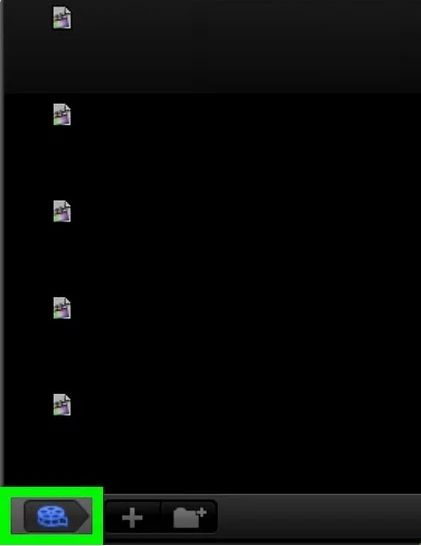
Passo 3: Successivamente, inserisci un DVD vuoto nel tuo Sistema in cui desideri masterizzare i tuoi file. Seleziona l'opzione Ignora nella finestra di dialogo che segue. In assenza di uno slot DVD, è necessario utilizzare un'unità esterna.
Passo 4: Nell'angolo destro dell'interfaccia del software, selezionare il menu di esportazione, quindi selezionare l'opzione DVD. Fare clic sull'opzione Impostazioni ti aiuterà a selezionare le impostazioni DVD preferite come livelli, modelli di disco, tipo di build, titolo e altro.

Passo 5: Successivamente, premi sull'opzione Condividi e i file inizieranno a essere masterizzati sul disco.

Dopo che i file sono stati masterizzati correttamente sul DVD inserito, espellere il disco dal Sistema.
Parte 2. Migliore alternativa a Final Cut Pro per masterizzare facilmente video su DVD su Windows / Mac
Se stai cercando un'alternativa a Final Cut Pro a causa della sua incapacità di elaborare file su sistemi Windows e altri motivi, ti consigliamo Wondershare UniConverter (originariamente Wondershare Video Converter Ultimate) come lo strumento migliore. Il versatile programma può essere installato rapidamente sul tuo Sistema Windows e Mac e facilita la masterizzazione di video su un DVD, Blu-ray o un file immagine ISO. I video in quasi tutti i formati possono essere masterizzati su un disco utilizzando il software e il processo è super veloce e semplice. Il software offre diversi modelli di DVD tra cui scegliere per la creazione di video dall'aspetto professionale. È inoltre possibile aggiungere musica di sottofondo o un'immagine per il disco. Funzionalità software aggiuntive includono conversione video, download, registrazione, trasferimento, compressione e altro.
 Wondershare UniConverter - Miglior lettore DVD e convertitore per Windows 10
Wondershare UniConverter - Miglior lettore DVD e convertitore per Windows 10

- Converti DVD in MP4, MOV, AVI, WMV, FLV, MKV e altri formati 1000.
- Converti più file in un altro formato in batch senza perdita di qualità.
- Converti i video DVD in preset ottimizzati per quasi tutti i dispositivi, come iPhone, iPad, telefono Huawei, ecc.
- Masterizza e personalizza video su cartella DVD, file ISO, DVD o disco Blu-ray.
- Velocità di conversione 30 volte maggiore rispetto ai comuni convertitori con tecnologia APEXTRANS unica.
- Potenti strumenti di modifica per personalizzare i video con ritaglio, ritaglio, modifica dei sottotitoli, applicazione di effetti, ecc.
- Scarica o registra video da YouTube e altri 10.000 siti di condivisione video.
- Trasferisci i video dal computer su iPhone, iPad e altri dispositivi direttamente e viceversa.
- Casella degli strumenti versatile: aggiungi metadati video, creatore di GIF, trasmetti video alla TV, convertitore di immagini, registratore dello schermo e altro ancora.
- Sistema operativo supportato: Windows 10/8/7 / XP / Vista, MacOS 10.10 o successivi
Passo 1 Aggiungi file da masterizzare.
Apri il software Wondershare UniConverter sul tuo Sistema e seleziona la scheda Burn dall'interfaccia principale. Facendo clic su + Aggiungi file potrai navigare e aggiungere i video desiderati dal tuo Sistema locale. In alternativa, puoi anche trascinare e rilasciare i file.

Passo 2 Scegli il modello di DVD.
Dopo aver aggiunto i file all'interfaccia, è necessario selezionare il modello. I disegni del modello con un'immagine in miniatura sono mostrati sul pannello di destra dell'interfaccia. È possibile spostare le frecce sinistra e destra per verificare i disegni disponibili. Facendo clic sull'icona a forma di matita si aprirà una finestra pop-up da cui è possibile controllare altri design dei modelli, aggiungere un'immagine di sfondo e un file musicale, se necessario. Fai clic sul pulsante OK dopo aver apportato le modifiche.
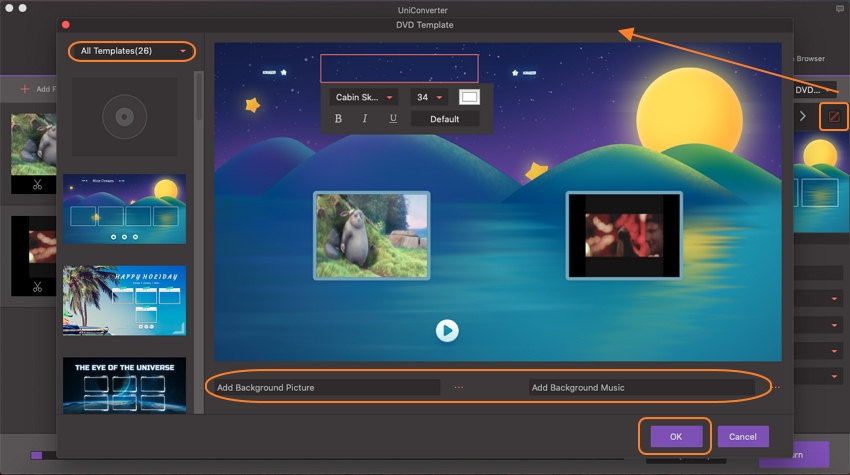
Passo 3 Inserisci un DVD e inserisci l'etichetta del DVD e altri parametri.
Quindi, inserire un DVD vuoto nel Sistema in cui si desidera masterizzare i file. Nella sezione DVD Label , dai il nome desiderato al tuo disco. Inoltre, seleziona i valori per Tipo di menu , Proporzioni , Standard TV e Qualità dalle loro opzioni a discesa.
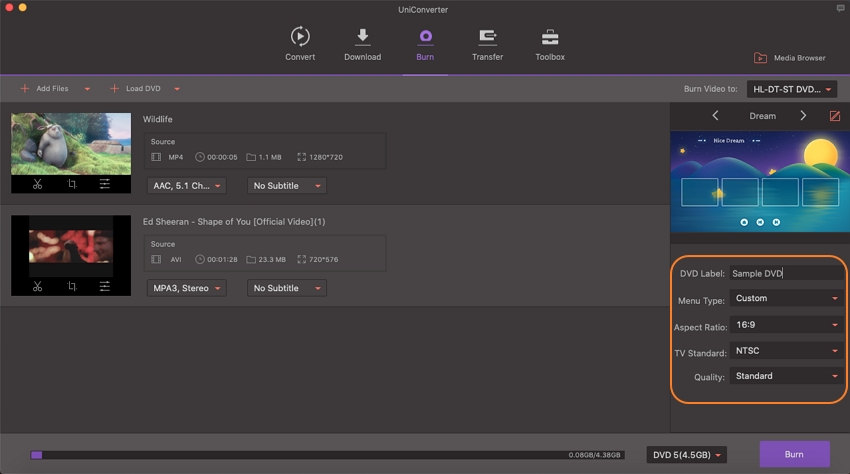
Passo 4 Seleziona il tipo di disco e masterizza video.
Successivamente, nell'angolo in alto a destra, espandi le opzioni nella scheda Masterizza video in: e seleziona il DVD . Infine, premendo il pulsante Burn nella parte inferiore dell'interfaccia inizierà a masterizzare i file aggiunti sul disco inserito. Il menu in basso del software mostra anche lo spazio disponibile sul disco. Al termine del processo, espellere il disco in modo sicuro.

Conclusione
Quindi, per i sistemi Mac, Final Cut Pro può essere utilizzato per masterizzare file mentre per dispositivi Windows e per requisiti aggiuntivi, Wondershare UniConverter è solo il software ideale da usare.



Nicola Massimo
staff Editor
Commento(i)